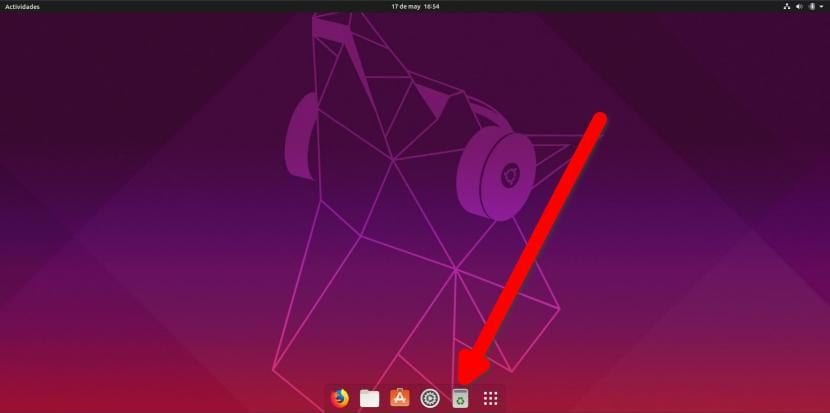
Στο τέλος του περασμένου μήνα, δημοσιεύουμε ένα άρθρο στο οποίο εξηγήσαμε πώς να μετατρέψουμε την αποβάθρα του Ubuntu σε μια "πραγματική" βάση. Μια πραγματική βάση δεν καταλαμβάνει ολόκληρο το κάτω μέρος μιας οθόνης, αλλά έχει σταθερές εφαρμογές και μεγαλώνει κάθε φορά που ανοίγουμε μια νέα. Τι επίσης συνήθως περιλαμβάνει μια πλήρη αποβάθρα είναι ο κάδος απορριμμάτων, που σημαίνει ότι μπορούμε να έχουμε γρήγορη πρόσβαση χωρίς να το έχουμε στην επιφάνεια εργασίας.
Σε αυτό το άρθρο θα σας δείξουμε πώς να προσθέσετε τον κάδο απορριμμάτων στην αποβάθρα του Ubuntu. Το σύστημα που εξηγείται σε αυτό το άρθρο υποτίθεται ότι προορίζεται για το Ubuntu 18.04 LTS, αλλά λειτουργεί τέλεια στο Disco Dingo. Για να το κάνετε αυτό, πρέπει να γράψετε πράγματα ακριβώς όπως εξηγούνται παρακάτω. Όπως εξηγούμε στα βήματα που ακολουθούν, εάν κάνουμε αλλαγές πρέπει να διασφαλίσουμε ότι το κάνουμε σωστά. Για παράδειγμα, στις γραμμές όπου εμφανίζεται το "Όνομα", μπορούμε να αλλάξουμε "Κάδος απορριμμάτων" σε άλλη λέξη, αλλά το υπόλοιπο "Κάδος απορριμμάτων" πρέπει να παραμείνει ως έχει.
Προσθέστε τον κάδο απορριμμάτων στην αποβάθρα του Ubuntu με αυτά τα απλά βήματα
- Ανοίγουμε ένα τερματικό, το οποίο μπορούμε να κάνουμε με τη συντόμευση Ctrl + Alt + T.
- Γράφουμε τα εξής:
gedit ~/Documentos/trash.sh
- Στο αρχείο που ανοίγει, το επικολλάμε αυτό:
#!/bin/bash icon=$HOME/.local/share/applications/trash.desktop while getopts "red" opt; do case $opt in r) if [ "$(gio list trash://)" ]; then echo -e '[Desktop Entry]\nType=Application\nName=Papelera\nComment=Papelera\nIcon=user-trash-full\nExec=nautilus trash://\nCategories=Utility;\nActions=trash;\n\n[Desktop Action trash]\nName=Vaciar Papelera\nExec='$HOME/Documentos/trash.sh -e'\n' > $icon fi ;; e) gio trash --empty && echo -e '[Desktop Entry]\nType=Application\nName=Papelera\nComment=Papelera\nIcon=user-trash\nExec=nautilus trash://\nCategories=Utility;\nActions=trash;\n\n[Desktop Action trash]\nName=Vaciar Papelera\nExec='$HOME/Documentos/trash.sh -e'\n' > $icon ;; d) while sleep 5; do ($HOME/Documentos/trash.sh -r &) ; done ;; esac done
- Μόλις επικολληθεί το κείμενο, αποθηκεύουμε. Θα αποθηκευτεί στη διαδρομή που υποδείξαμε στο βήμα 2. Είναι σημαντικό να μην αλλάξετε τη διαδρομή. Αν το κάνουμε, πρέπει να αναζητήσουμε το σενάριο που δημιουργήθηκε για τη λέξη και να την αντικαταστήσουμε. Για παράδειγμα, εάν θέλαμε να το αποθηκεύσουμε σε ένα φάκελο που ονομάζεται "Σενάρια", θα πρέπει να αναζητήσουμε "Έγγραφα" και να βάλουμε "Σενάρια".
- Κάνουμε το σενάριο εκτελέσιμο με αυτές τις δύο εντολές:
chmod +x ~/Documentos/trash.sh ./Documentos/trash.sh -e
- Μια άλλη επιλογή για να βεβαιωθείτε ότι λειτουργεί είναι, στην πρώτη περίπτωση, να το βάλετε chmod + x και σύρετε το αρχείο στο τερματικό και στη δεύτερη περίπτωση σύρετε το απευθείας και προσθέστε το -e πίσω. Είναι σημαντικό να αφαιρέσετε τα εισαγωγικά και στις δύο περιπτώσεις.
- Το νέο εικονίδιο θα εμφανιστεί στις εφαρμογές μας. Για να το προσθέσετε στην αποβάθρα πηγαίνουμε στο μενού εφαρμογών, κάντε δεξί κλικ και προσθέστε τον κάδο απορριμμάτων στα αγαπημένα.
- Απομένει να το φτιάξετε εκεί όταν ξεκινήσετε. Για να το κάνουμε αυτό, αναζητούμε "οικιακές εφαρμογές" στις εφαρμογές και δημιουργούμε ένα νέο με αυτά τα πεδία:
- Όνομα: Κάδος απορριμμάτων.
- Εντολή: /home/Your_user_name/Documents/trash.sh -d
- Σχόλιο: ό, τι θέλετε να εξηγήσετε τι είναι.
- Σημαντικό: στην προηγούμενη διαδρομή, τοποθετήστε τη διαδρομή στο αρχείο που δημιουργήσατε. Στο παράδειγμα είναι στο φάκελο Έγγραφα.
- Επανεκκίνηση του υπολογιστή για να επαληθεύσουμε ότι το εικονίδιο υπάρχει.
Εάν όλα πάνε καλά, τα σκουπίδια θα εμφανιστούν και το εικονίδιο θα είναι διαφορετικό ανάλογα με το αν είναι γεμάτο ή άδειο. Στο σενάριο έχουμε δημιουργήσει επίσης μια νέα ενέργεια με το όνομα "Empty Trash", ώστε κάνοντας δεξί κλικ στο εικονίδιο της αποβάθρας να αδειάσουμε την παλέτα, όπως θα κάναμε αν ο κάδος ήταν στην επιφάνεια εργασίας ή όπως μπορούμε να το κάνουμε από ο εξερευνητής αρχείων.
Η λειτουργία θα είναι όπως βλέπετε στο προηγούμενο GIF: αυτό που δεν εμφανίζεται είναι ότι το η επιλογή λέει "Άδειασμα κάδου απορριμμάτων". Αυτό που μπορείτε να δείτε είναι ότι το εικονίδιο αλλάζει, κάτι που κάνει με τρόπο που δεν είναι το πιο φυσικό στον κόσμο. Ένα λιγότερο κακό να έχω αυτό για μένα είναι μια πλήρης αποβάθρα με μεταβλητό μέγεθος, με πιο διαφανές χρώμα, το οποίο νομίζω ότι είναι καλύτερο από το σκοτεινό που έρχεται από προεπιλογή και το κάδο απορριμμάτων, το οποίο μου επιτρέπει να έχω καθαρή επιφάνεια εργασίας από εικονίδια. Προσωπικά, μου αρέσει να γεμίζω το γραφείο μου μόνο όταν κάνω μια εργασία. όταν τελειώσω τη δουλειά μου, μου αρέσει να έχω ένα άδειο γραφείο και αυτό που εξηγείται σε αυτό το σεμινάριο με επιτρέπει να το κάνω.
Αυτό το σεμινάριο ήταν χρήσιμο για εσάς ή προτιμάτε να έχετε τον κάδο απορριμμάτων καθώς έρχεται εξ ορισμού στο Ubuntu;

Ο Κάδος απορριμμάτων λειτουργεί αλλά δεν αλλάζει το εικονίδιο από κενό σε πλήρες και αντίστροφα. Σίγουρα πρέπει να υπάρχει κάποιο σφάλμα στο σενάριο
Όχι, δεν λειτουργεί. Έχω επανεκκινήσει, έχω επικολλήσει ξανά το σενάριο, έχω αλλάξει τα εικονίδια κλπ. ... Δεν ξέρω γιατί, αλλά το εικονίδιο δεν αλλάζει αν και ο κάδος απορριμμάτων λειτουργεί τέλεια. Ευχαριστούμε για την αναστάτωση. Τα καλύτερα
Βρήκα επιτέλους το σφάλμα. Στην εντολή σύνδεσης μετά τη διαδρομή προς το σενάριο είχα ορίσει την εντολή "trash.sh -e" και το σωστό είναι "trash.sh -d" Τώρα λειτουργεί σωστά. Σας ευχαριστώ πολύ για τις ενδείξεις και για την αναστάτωση. Ένας τρυφερός χαιρετισμός.
Δούλεψε για μένα την πρώτη φορά, το ψάχνω εδώ και πολύ καιρό, ευχαριστώ.